解决Vue3 使用Element-Plus导航刷新后active高亮消失的问题

启用路由模式会在激活导航时以 index 作为 path 进行路由跳转 使用 default-active 来设置加载时的激活项。
接下来打印一下选中项index和index路径, 文章来源:https://www.toymoban.com/news/detail-623767.html
文章来源:https://www.toymoban.com/news/detail-623767.html
刷新也是没有任何问题的,active不会消失,整体代码如下:文章来源地址https://www.toymoban.com/news/detail-623767.html
<template>
<div class="header">
<el-menu
:router="true"
:default-active="route.path"
class="el-menu-demo"
mode="horizontal"
background-color="#545c64"
text-color="#fff"
active-text-color="#ffd04b"
@select="handleSelect"
>
<el-menu-item index="/">Home</el-menu-item>
<el-menu-item index="/about">About</el-menu-item>
<el-menu-item index="/news">News</el-menu-item>
<el-menu-item index="/product">Product</el-menu-item>
</el-menu>
</div>
</template>
<script setup lang="ts">
import {useRoute} from "vue-router";
const route=useRoute()
const handleSelect = (key: string, keyPath: string[]) => {
console.log(key, keyPath)
}
</script>
到了这里,关于解决Vue3 使用Element-Plus导航刷新active高亮消失的文章就介绍完了。如果您还想了解更多内容,请在右上角搜索TOY模板网以前的文章或继续浏览下面的相关文章,希望大家以后多多支持TOY模板网!

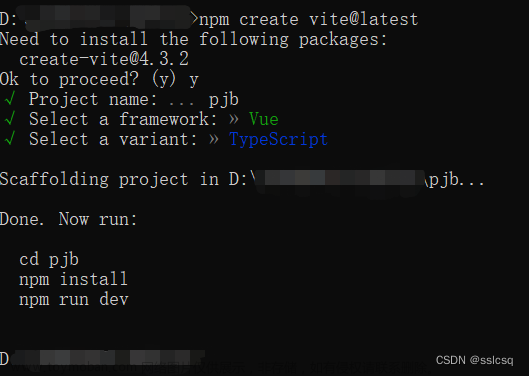



![[Vue3 博物馆管理系统] 使用Vue3、Element-plus tabs组件构建选项卡功能](https://imgs.yssmx.com/Uploads/2024/02/703298-1.png)





